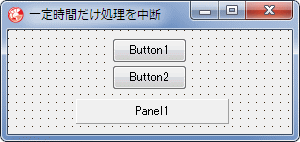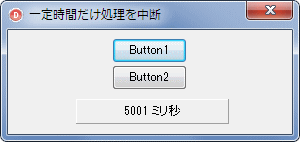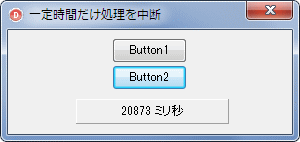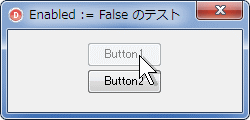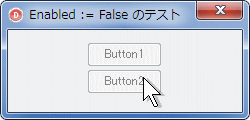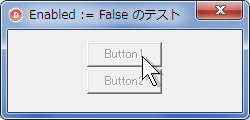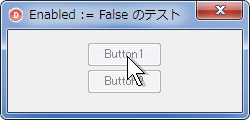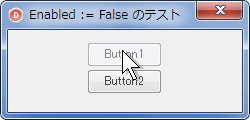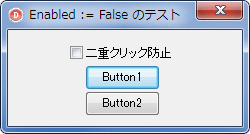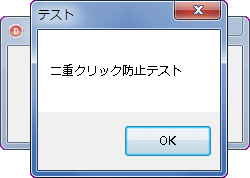Delphi Programming / Object Pascal
  
[掲載 2005年11月23日] [更新 2013年05月19日] Delphi サンプルプログラム集 |
| 700_一定時間だけ処理を中断 |
| 動作確認等 |
Windows XP(SP3) + Delphi XE Pro
Windows 7 U64(SP1) + Delphi XE Pro |
 |
700_WaitSleep.zip [2,155 KB] 2013年05月19日版 (EXE 同梱) |
- 2011年05月19日
- サンプルを追加
- WaitTime 関数の修正。戻り値を動作時間のミリ秒にしてタイマー、ストップウォッチとしても利用可能とした
- WaitTime 関数の修正。DateTime 型の精度は低いので、MMSystem の timeGetTime を使用
- 動作確認環境の変更
- 2012年04月29日
- サンプルを 1 つだけにして、Delphi XE で動作確認。記事を修正
- 2013年05月19日
- ボタンの Enabled := False 関係のサンプルを追加
|
| 01_Sleep 関数とマルチメディアタイマーを使用したテスト |
アプリケーションの実行中に、一定時間処理を中断したいことがあるとします。Sleep という関数を使用すれば可能ですが、この関数は実行したプロセスそのものを停止します。したがって、実行中は、フォームの移動などができなくなります。そのような場合、タイマー関係の関数を使用して、時間を計測し、Appliction の ProcessMessage を利用すると、この現象を避けることができます。このサンプルプログラムは、この現象を確認するためのものです。
ただし、Application.ProcessMaessage は、Windows がイベントに応答できるようアプリケーションの実行を一時的に停止する命令です。したがって、処理終了時にフォーム移動等、他の処理をしていると処理が戻ってきません。
このページには、タイマーコンポーネントを使用したサンプルもありましたが掲載を中止しました。
簡単なテストで使用するには十分なのですが、実用的なアプリで使用するには、スレッドによる処理が不可欠です。[004_タイマー] を参考にしてください。 |
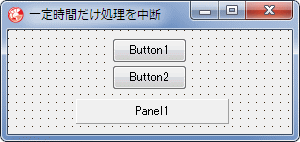 |
図1
設計時画面 |
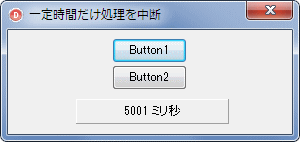 |
図2
Button1 クリック
- Sleep(5000) による待ち時間開始
- 途中、フォームの移動等はできない
|
| 設定した時間が経過しても、フォームを移動したりしていると、下図のように指定した時間になっても終了しません。 |
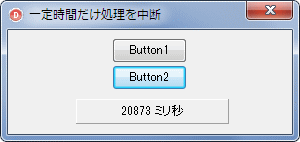 |
図3
Button2 をクリックしてフォームを移動
|
リスト1
一定時間だけ処理を中断
Sleep 関数とマルチメディアタイマー使用 |
unit Unit1;
interface
uses
Windows, Messages, SysUtils, Classes, Graphics, Controls, Forms, Dialogs,
ExtCtrls, StdCtrls;
type
TForm1 = class(TForm)
Button1: TButton;
Button2: TButton;
Panel1: TPanel;
procedure Button1Click(Sender: TObject);
procedure Button2Click(Sender: TObject);
private
{ Private 宣言 }
fgWaitBreak : boolean;
function WaitTime(const t: Cardinal): Cardinal;
public
{ Public 宣言 }
end;
var
Form1: TForm1;
implementation
uses MMSystem;
{$R *.DFM}
//=============================================================================
// Sleep関数を使用して指定時間処理を停止
// この間、フォームの移動などはできなくなる
//=============================================================================
procedure TForm1.Button1Click(Sender: TObject);
var
StartTime : Cardinal;
begin
Panel1.Caption := '';
Panel1.Update;
StartTime := timeGetTime;
Sleep(5000);
Panel1.Caption := FormatFloat('# ミリ秒', timeGetTime - StartTime);
end;
//=============================================================================
// Application.ProcessMessageを使用して指定時間処理を待つ
// この間、フォームの移動、他のイベント操作も可能
//=============================================================================
procedure TForm1.Button2Click(Sender: TObject);
var
StopTime : Cardinal;
begin
Panel1.Caption := '';
Panel1.Update;
StopTime := WaitTime(5000);
Panel1.Caption := FormatFloat('# ミリ秒', StopTime);
end;
//=============================================================================
// 引数のt(ミリ秒単位)で指定する時間だけ処理を待つ関数
// (精度は1ミリ秒- 最大1ミリ秒のゆらぎがある)
// 戻り値は待った時間(ミリ秒)。途中で処理を中断した場合は、中断までの時間
// つまりストップウォッチとしても利用可能
//
// 処理中、このプログラムのどこかでfgWaitBreakをTrueにすると待つ処理を中断
//
// [備考]
//、Application.ProcessMaessageは、Windowsがイベントに応答できるようアプリケー
// ションの実行を一時的に停止する命令
// したがって、処理終了時にフォーム移動等、他の処理をしているとこの関数の処理
// は終了しない。それを避けるためには、スレッド処理等を使用する
//
// usesにMMSystmeが必要
//=============================================================================
function TForm1.WaitTime(const t: Cardinal): Cardinal;
var
StartTime : Cardinal;
DisTime : Cardinal;
begin
fgWaitBreak := False;
StartTime := timeGetTime;
while True do begin
DisTime := timeGetTime - StartTime;
if DisTime >= t then break;
if fgWaitBreak then break;
Application.ProcessMessages;
Sleep(1);
end;
Result := DisTime;
end;
end.
| 02_TButton の Enabled := False の時の描画の問題 |
中断中に、ボタンの操作を禁止したい場合、TButton.Enabled := False にすることになります。そこで上のサンプルにこのコードを追加してテストしてみます。
その結果が下図です。
下の Button2 では期待通りに動作しています。問題は Button1 の場合です。クリックすると、初回起動時と、2 回目以降とは違います。2 回目以降の動作は次のようになります。
- Button1 は Disable な表示になる
- Button2 は指定時間経過後、一瞬無効 (Disable) な表示となり、すぐに元に戻る
実際には、Button2 は無効にはなっています。表示つまり、描画が更新されないために、このようになります。Windows Vista 以降では、ランタイムテーマを有効にしていると、UI インターフェイスのレンダリング (描画) が複数のフレームを使用したものとなります。この描画の遅延のために発生します。事実、上のサンプルでも、ボタンをクリックする動作を観察していると、ボタン表面の描画の変化が少し緩慢であることが分かります。 |
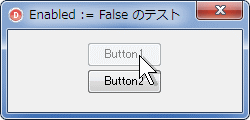 |
図4
Button1 クリック
- Button2 の表示が Enabled := False の描画状態となってくれない
|
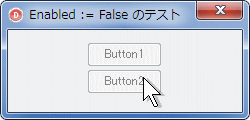 |
図5
Button2 クリック
|
| 当然ランタイムテーマを無効にすれば、下図のように期待通りに動作します。また、ランタイムテーマが有効であっても、Windows XP であれば期待通りに動作します。 |
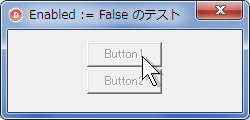 |
図6
ランタイムテーマが無効の場合
|
リスト2
ボタンの Enabled := False のテスト |
unit Unit1;
interface
uses
Windows, Messages, SysUtils, Classes, Graphics, Controls, Forms, Dialogs,
ExtCtrls, StdCtrls;
type
TForm1 = class(TForm)
Button1: TButton;
Button2: TButton;
procedure Button1Click(Sender: TObject);
procedure Button2Click(Sender: TObject);
private
{ Private 宣言 }
public
{ Public 宣言 }
end;
var
Form1: TForm1;
implementation
uses MMSystem;
{$R *.DFM}
//=============================================================================
// Sleep関数をで一定時間処理を停止
// 単なるEnabled := False のテスト用
//=============================================================================
procedure TForm1.Button1Click(Sender: TObject);
begin
Button1.Enabled := False;
Button2.Enabled := False;
Sleep(3000);
Button1.Enabled := True;
Button2.Enabled := True;
end;
//=============================================================================
// Application.ProcessMessageを使用して指定時間処理を待つ
// 実際のアプリに近いかもしれないコードでの Enabled := False の動作
//=============================================================================
procedure TForm1.Button2Click(Sender: TObject);
var
StartTime : Cardinal;
begin
Button1.Enabled := False;
Button2.Enabled := False;
StartTime := TimeGetTime;
//何かの処理の代わりとしてのループ
while True do begin
if (timeGetTime - StartTime) > 3000 then break;
Application.ProcessMessages;
Sleep(1);
end;
Button1.Enabled := True;
Button2.Enabled := True;
end;
end.
| 03_TButton の Enabled := False の時に Repaint で再描画 |
上のサンプルの現象を回避するには、ボタンを Repaint 等で強制的に再描画することになります。
ただし、単に Repaint を実行しただけでは、描画の更新が間に合わないことがあります。そこでこのサンプルでは Sleep 関数でタイムラグを持たせ、その間に Windows にボタンの描画の内部処理をさせるようにしています。下図は、150 ms だけ Sleep 関数でタイムラグを設定した場合です。 |
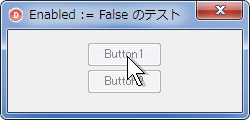 |
図7
Sleep と Repaint 関数を使用して再描画 |
| 短いタイムラグだと、再描画が完全に完了しないこともあります。下図は 100 ms の場合です。 |
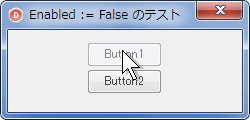 |
図8
Sleep(100) の場合 |
リスト3
Sleep 関数と Repaint 関数を使用して、ボタンの再描画を実行 |
unit Unit1;
interface
uses
Windows, Messages, SysUtils, Classes, Graphics, Controls, Forms, Dialogs,
ExtCtrls, StdCtrls;
type
TForm1 = class(TForm)
Button1: TButton;
Button2: TButton;
procedure Button1Click(Sender: TObject);
private
{ Private 宣言 }
public
{ Public 宣言 }
end;
var
Form1: TForm1;
implementation
{$R *.DFM}
//=============================================================================
// Sleep関数をで一定時間処理を停止
// 単なるEnabled := False のテスト用
// Sleepでタイムラグを持たせてからRepaintで再描画する
// Sleepの引数の値で状態が微妙に違ってくる
//=============================================================================
procedure TForm1.Button1Click(Sender: TObject);
begin
Button1.Enabled := False;
Button2.Enabled := False;
Sleep(150);
Button1.Repaint;
Button2.Repaint;
Sleep(3000);
Button1.Enabled := True;
Button2.Enabled := True;
end;
end.
上のサンプルのように、ボタンの再描画を実行すれば、ボタンの表示も更新されます。
ただし、Sleep 関数はプロセスを一時的に停止するだけで、その間のキーやマウスの操作はバッファに蓄えられます。したがって、Sleep で設定した時間が経過すると、そのバッファに記録された内容が実行されてしまいます。正確な表現ではありませんが、Application.ProcessMessages を実行するとこのバッファの一部をクリアすることができます。そのテストです。以下の手順で確認できます。
- (1) Button1 をクリック
- (2) ダイアログが表示されるので、{OK] をクリックして閉じる
- (3) 閉じたらすぐ Button1 をクリックする
- (4) 指定時間経過すると、またダイアログが現れる
- (5) 今度は、[二重クリック防止] にチェックを入れて同じテストを行う
この対策も、実は完全ではありません。このページの最初のサンプルの参考リンクにあるように、対処方法はケースバイケースとなるでしょう。
実際のアプリケーションでは、このサンプルのように、再描画が行われるようなコードが実行される状況であれば、再描画の処理コードは必要ないことになります。 |
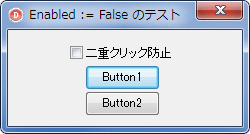 |
図9
実行開始画面 |
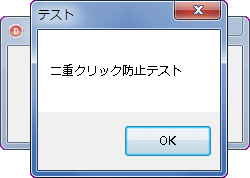 |
図10
テスト中の画面 |
unit Unit1;
interface
uses
Windows, Messages, SysUtils, Classes, Graphics, Controls, Forms, Dialogs,
ExtCtrls, StdCtrls;
type
TForm1 = class(TForm)
Button1: TButton;
CheckBox1: TCheckBox;
Button2: TButton;
procedure Button1Click(Sender: TObject);
private
{ Private 宣言 }
public
{ Public 宣言 }
end;
var
Form1: TForm1;
implementation
{$R *.DFM}
//=============================================================================
// Sleep関数をで一定時間処理を停止
// 単なるEnabled := False のテスト用
//=============================================================================
procedure TForm1.Button1Click(Sender: TObject);
begin
Button1.Enabled := False;
Button2.Enabled := False;
//ダイアログを表示すると再描画が行われるので以下の3行は不要
//Sleep(100);
//Button1.Repaint;
//Button2.Repaint;
MessageBox(Handle, '二重クリック防止テスト', 'テスト', MB_OK);
Sleep(3000);
if CheckBox1.Checked then Application.ProcessMessages;
Button1.Enabled := True;
Button2.Enabled := True;
end;
end.
|